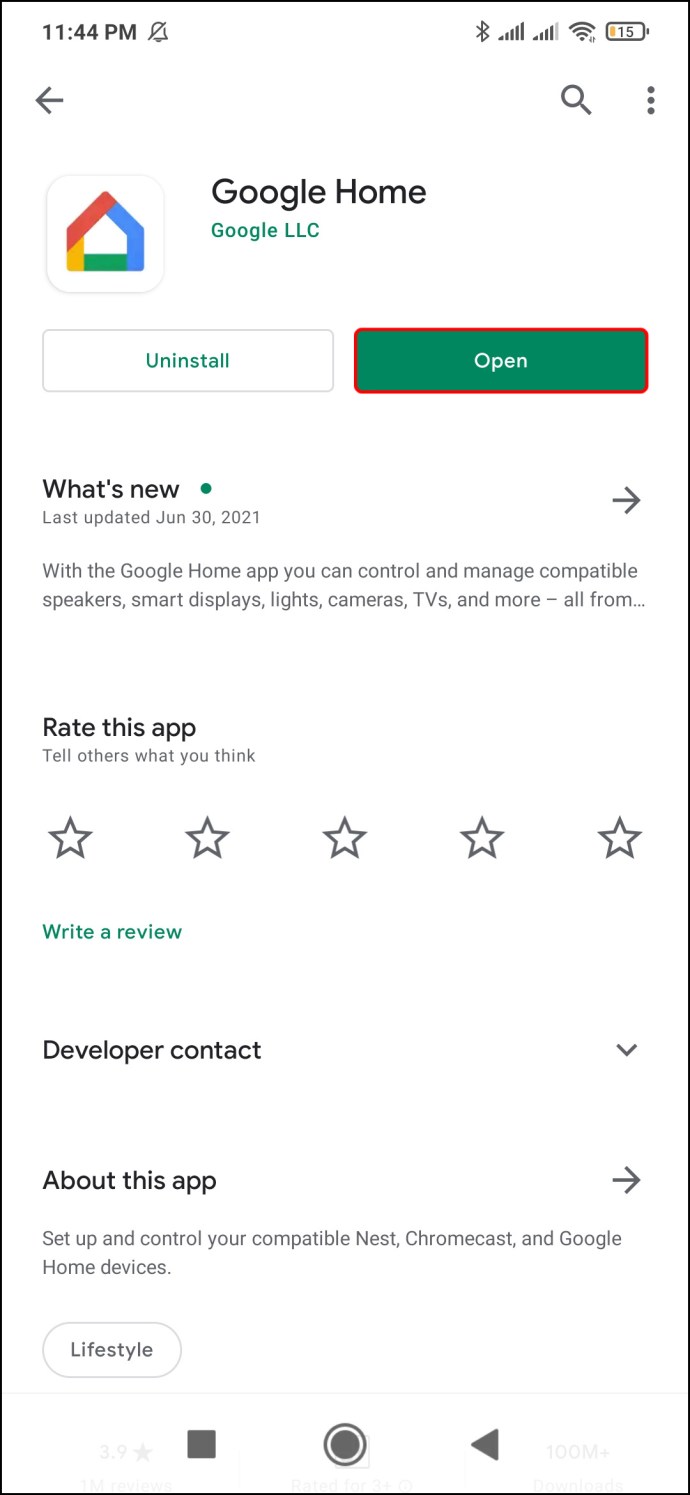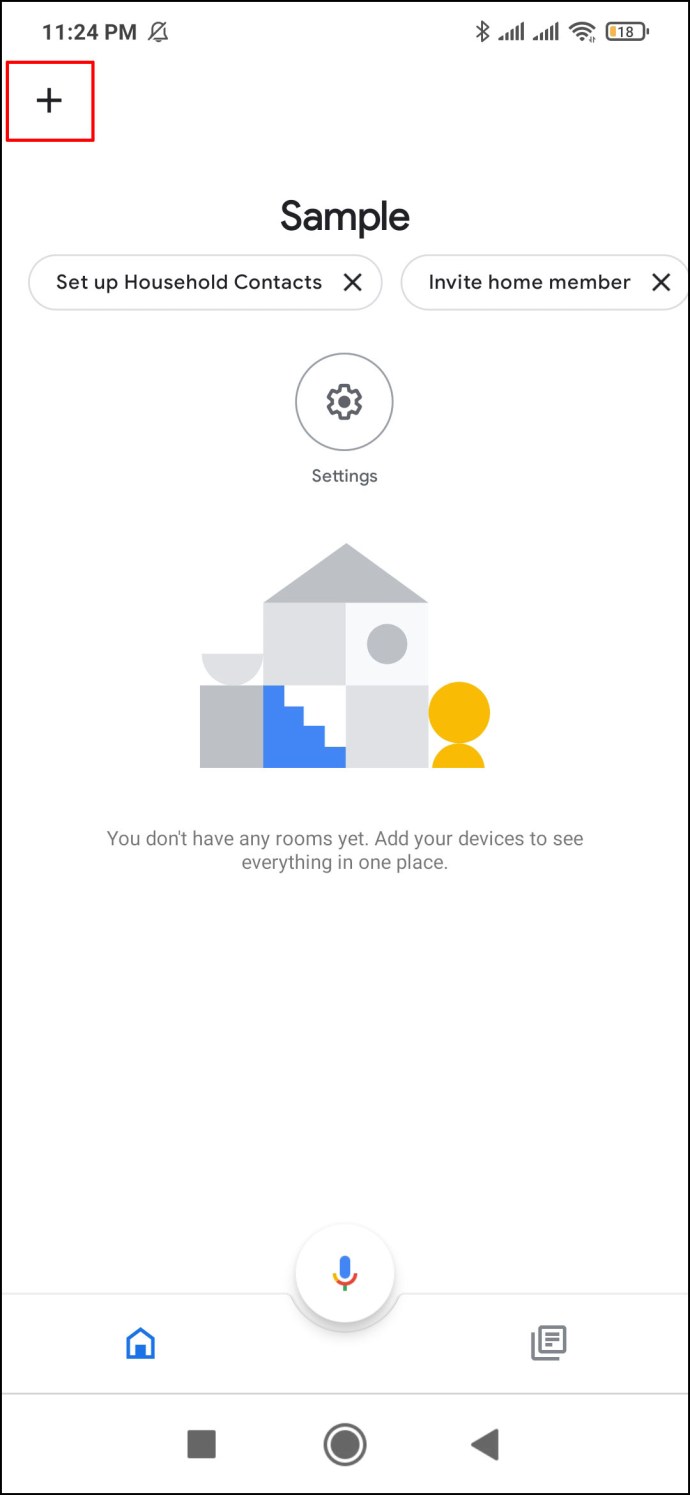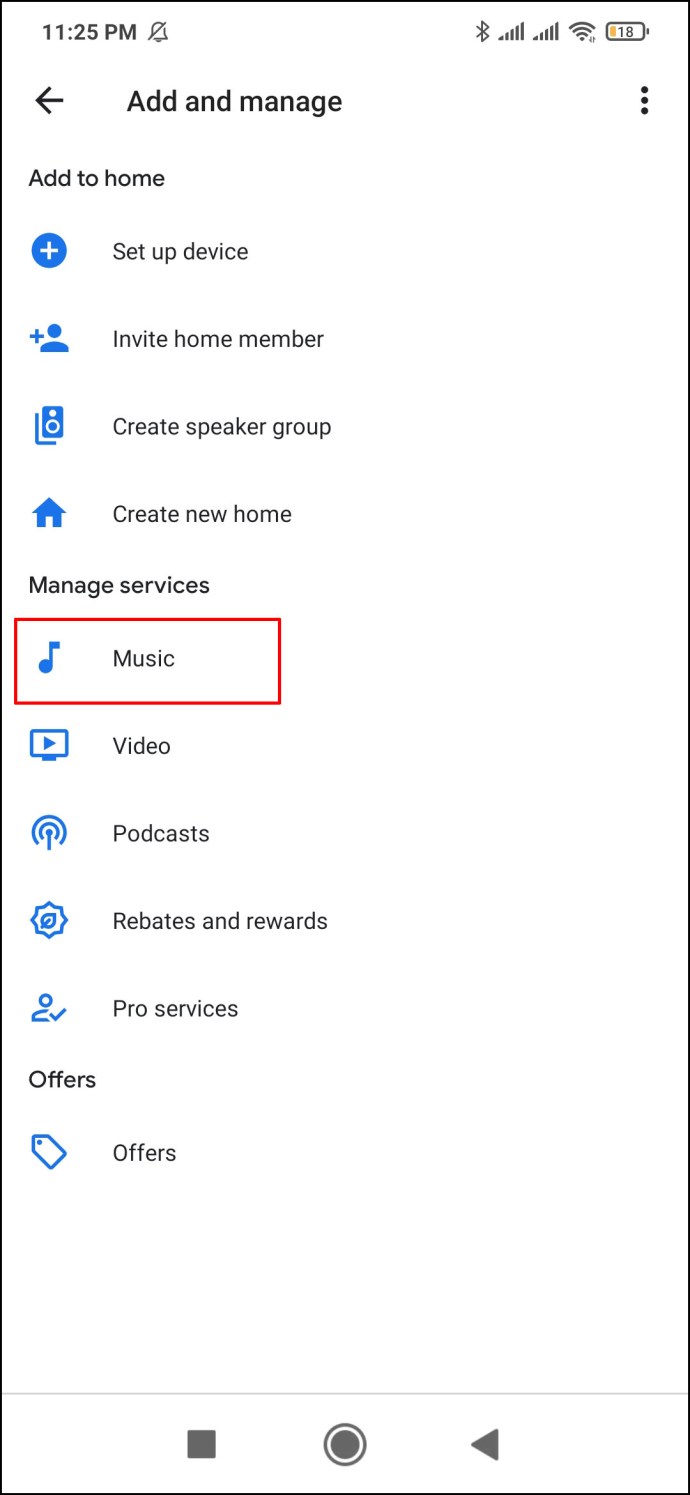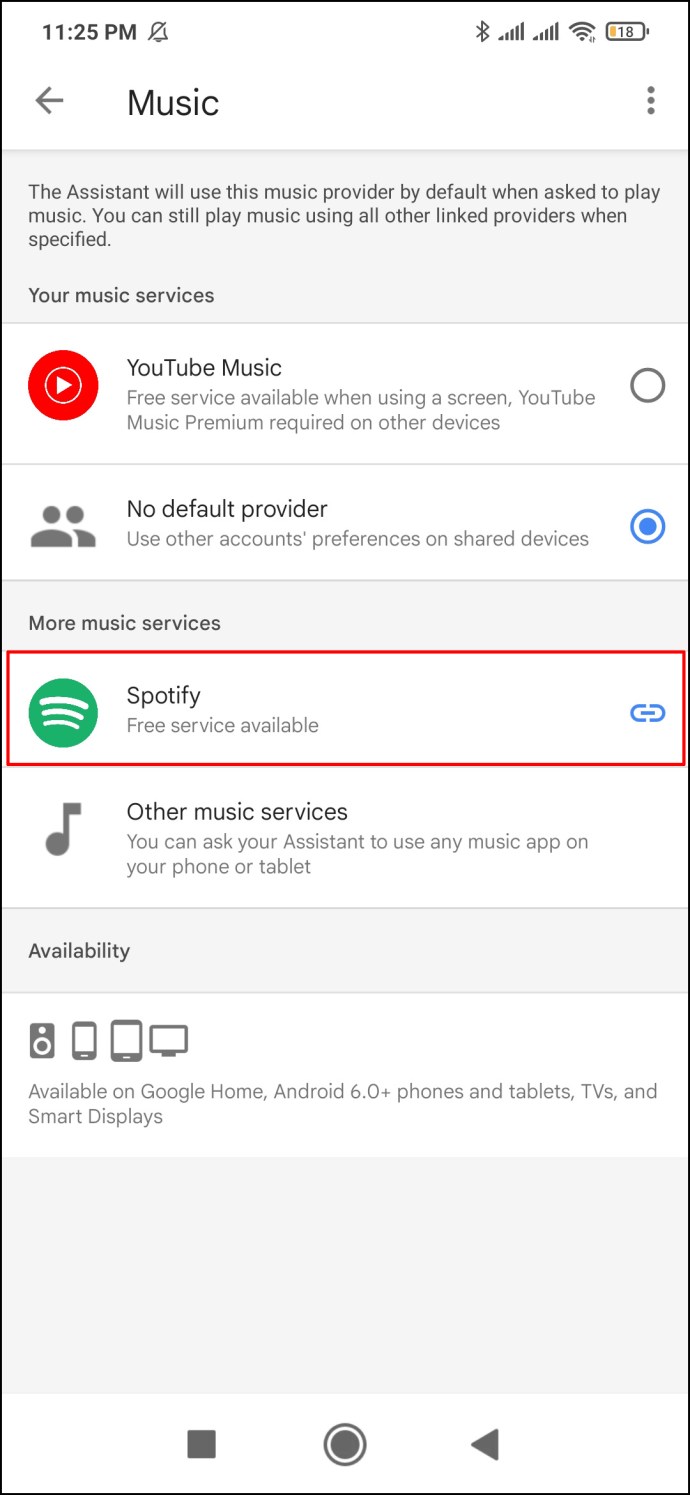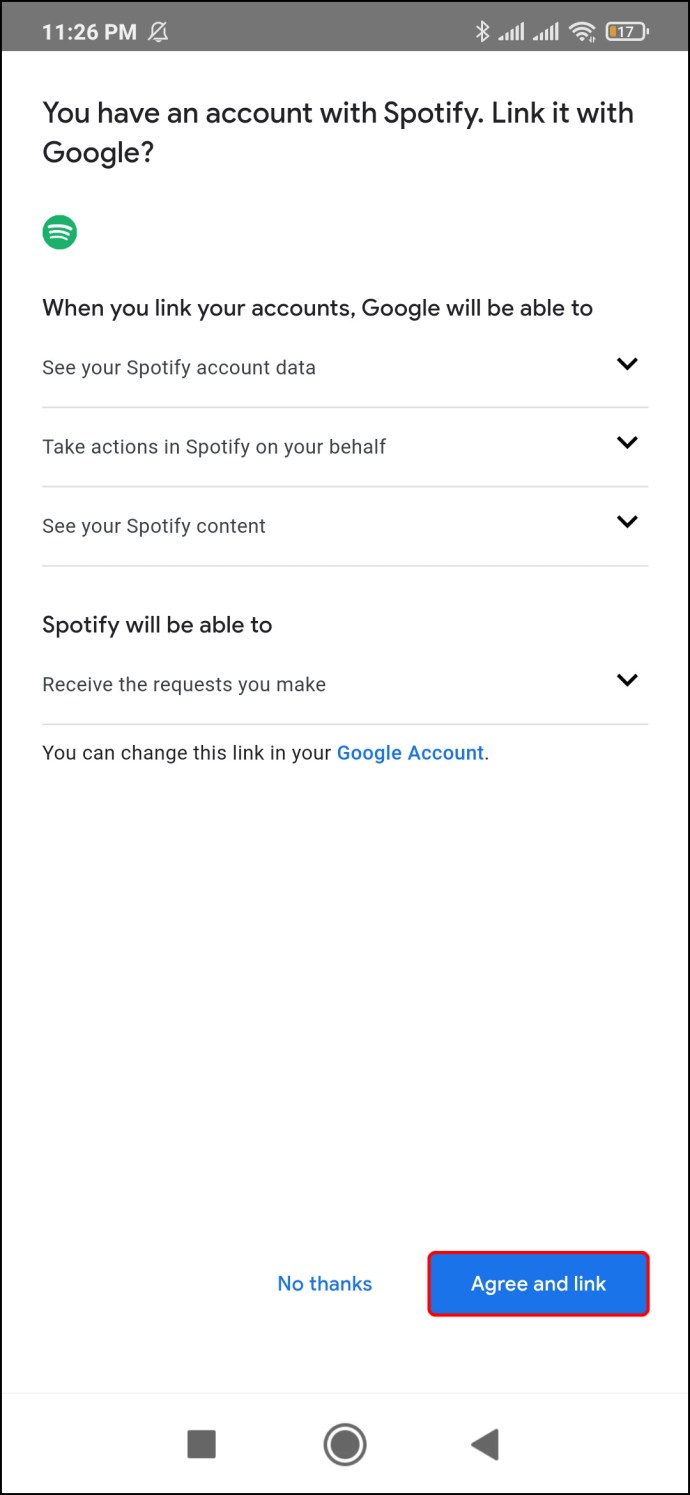So stellen Sie einen Musikalarm auf einem Google Home-Gerät ein
Wenn Sie kein Morgenmensch sind, besteht die Möglichkeit, dass Sie den Standardalarm Ihres Geräts morgens nicht gerne hören. Für diejenigen, die nach einer Lösung suchen, können Sie mit Google Home Ihren Lieblingssong als Wecker einstellen. Und das mit nur einem Sprachbefehl.

Diese Anleitung zeigt Ihnen, wie Sie Musik als Alarm auf einem Google Home einstellen und diesen gefürchteten Standardalarm für immer vermeiden. Wir werden auch andere Google Home-Alarmoptionen durchgehen.
So stellen Sie Musik als Wecker auf einem Google Home ein
Google Home bietet vier Arten von Weckern – Allgemein-, Medien-, Charakter- und Sonnenaufgangsalarm. Während Sie das Google Nest-Display verwenden können, um den Wecker zu stellen, können Sie mit nur einem Sprachbefehl einen bestimmten Song als Wecker auf Google Home einstellen. Sie können den allgemeinen Standardalarm jedoch nur mit dem Google Nest-Display ändern.
Anstatt den allgemeinen Alarm zu ändern, ist es viel einfacher, einen Sprachbefehl zu verwenden, um einen Medienalarm hinzuzufügen. Sie können bei Google Home einen beliebigen Song auswählen, der als Medienalarm verwendet werden soll.
Sagen Sie zuerst „Hey Google“ oder „OK Google“, um das Gerät zu aktivieren, und verwenden Sie dann diesen Sprachbefehl: „Medienalarm einstellen für“. Beispiel: „Hey Google, setze“ Wach mich auf von Avicii Medienalarm für morgen 8 Uhr.“
Es gibt viele andere Befehle, die Sie verwenden können, abhängig von den Medien und der Häufigkeit Ihres Alarms. Abgesehen von Songs können Sie auch eine Playlist, eine Band, einen Radiosender, ein Genre oder jede Art von wiederkehrenden Medien als Ihren Alarm einstellen. Dies sind einige der Sprachbefehle, mit denen Sie Musik als Wecker auf einem Google Home-Gerät einstellen können:
- „Ok Google, stelle einen Wecker für Montag 7 Uhr, der abgespielt wird Coldplay.”
- "Ok Google, stelle einen Radiowecker [Name des Radiosenders] auf morgen 9 Uhr."
- "Ok Google, stelle einen Jazzmusik-Wecker für Dienstag um 8 Uhr."
- "Ok Google, stelle jeden Tag einen Medienwecker für 7 Uhr ein." Google fragt Sie dann, welches Lied Sie zu diesem Zeitpunkt abspielen möchten. Sie können mit einem Song, Album, einer Playlist oder einer Band antworten.
Denken Sie daran, dass Ihre Google Home-Lautsprecher mit dem WLAN verbunden sein müssen, wenn Sie den Sprachbefehl verwenden. Die Medienalarmfunktion von Google Home ist derzeit auf allen Google Home-Lautsprechern und Google Nest-Displays in Englisch, Deutsch, Französisch, Spanisch und Japanisch verfügbar.
So deaktivieren Sie Ihren Medienalarm auf einem Google Home
Wenn Ihr Lieblingslied Sie aufweckt oder Sie daran erinnert, was Sie tun müssen, können Sie „Stopp“ sagen, um den Wecker auszuschalten. Wenn Sie jedoch zu lange warten, müssen Sie möglicherweise stattdessen „Hey Google, hör auf“ sagen. Wenn Sie Ihren Wecker nicht anweisen, die Schlummerfunktion zu aktivieren oder ihn zu stoppen, wird er standardmäßig 10 Minuten lang weitergespielt.
Eine andere Möglichkeit, Ihren Alarm zu stoppen, besteht darin, einfach auf das Gerät zu tippen. Wenn Sie ein Google Home der 2. Generation haben, tippen Sie auf die Oberseite des Geräts, um den Wecker zu stoppen. Tippen Sie auf die Mitte des Geräts, um einen Alarm auf einem Google Nest Mini zu stoppen. Auf der anderen Seite, wenn Sie ein Google Home der 1. Generation haben, müssen Sie eine Seite des Geräts gedrückt halten, um den Alarm zu stoppen.
Um deinen Wecker auf einem Google Home Max auszuschalten, tippe auf die Linie oben oder rechts. Tippen Sie für Google Nest Audio auf die Mitte. Und schließlich, wenn Sie ein Google Nest-Display haben, tippen Sie auf dem Bildschirm auf „Stopp“.
Sagen Sie „Snooze“, um Ihren Medienalarm zu deaktivieren. Sie können auch einstellen, wie oft der Alarm ausgelöst wird. Sie können dies tun, indem Sie sagen: "Snooze for 10 minutes." Um einen bestehenden Alarm abzubrechen, verwenden Sie diesen Sprachbefehl: „Meinen Alarm abbrechen“. Wenn Sie mehr als einen Wecker haben, werden Sie von Google Assistant aufgefordert anzugeben, welchen Wecker Sie stornieren möchten. Geben Sie einfach die genaue Uhrzeit und das Datum des jeweiligen Alarms an.
So stellen Sie Spotify Music als Wecker auf einem Google Home ein
Wenn Sie kein Musikplattform-Abonnement haben, spielt Google Home automatisch Musik aus der Google Play Music-Bibliothek ab. Wenn du YouTube Premium hast, kann dein Google Home-Konto standardmäßig mit dieser Musik-App verknüpft werden.
Sie können Google Home mit Spotify, Deezer, Pandora oder jeder anderen Musik-Streaming-Plattform verknüpfen. Um Spotify als Standard-Musikplayer für Ihren Google Home-Wecker einzurichten, müssen Sie die Google Home-App verwenden. So geht's:
- Gehe in deiner Google Home App zu "Konto".
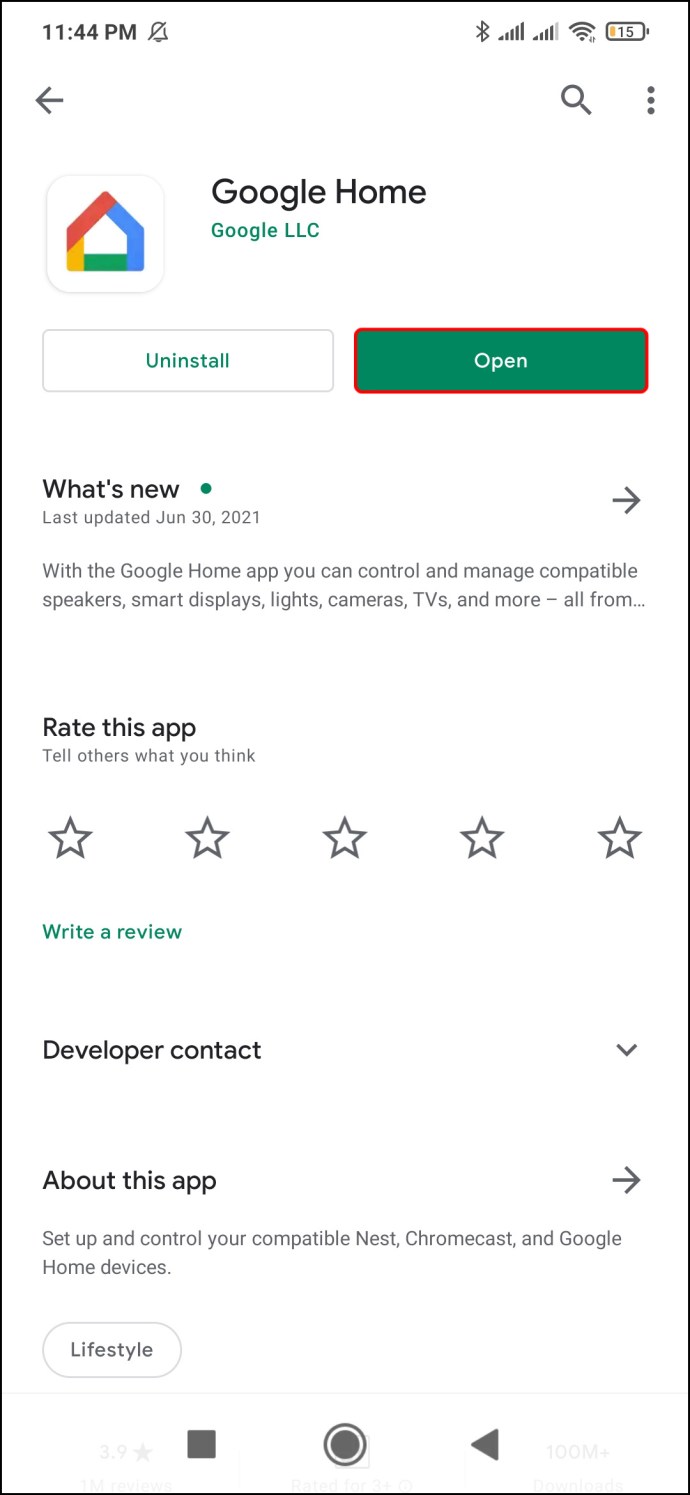
- Tippen Sie auf „Hinzufügen (+)“ in der oberen rechten Ecke des Bildschirms.
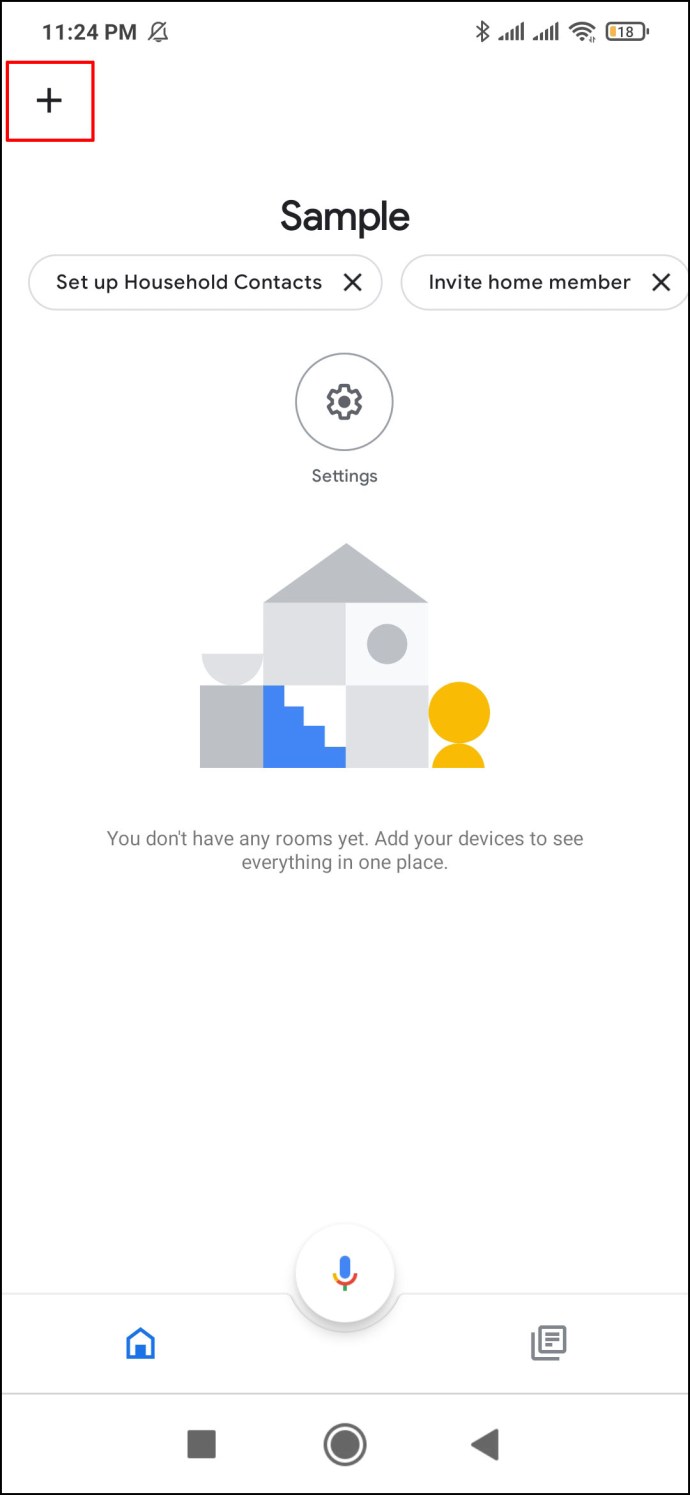
- Fahren Sie mit „Musik und Audio“ fort.
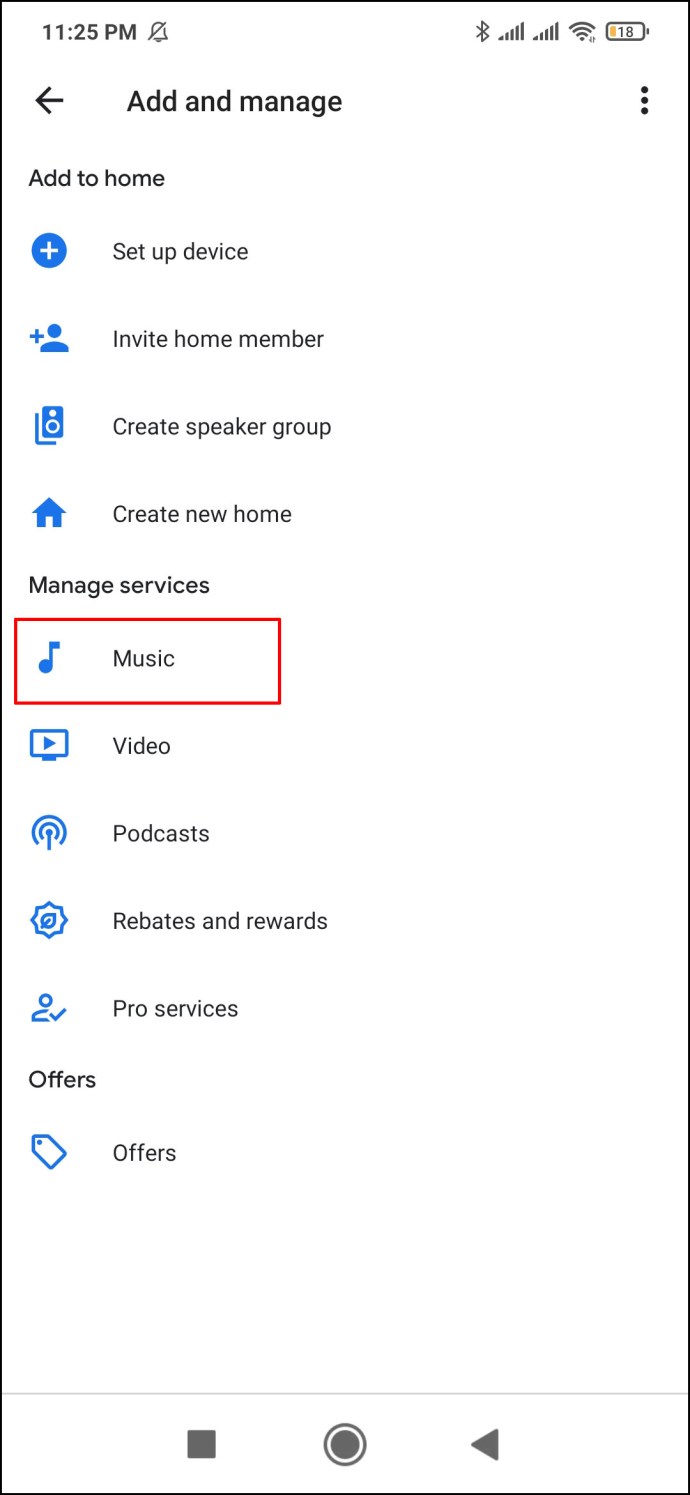
- Suchen Sie in der Liste nach „Spotify“.
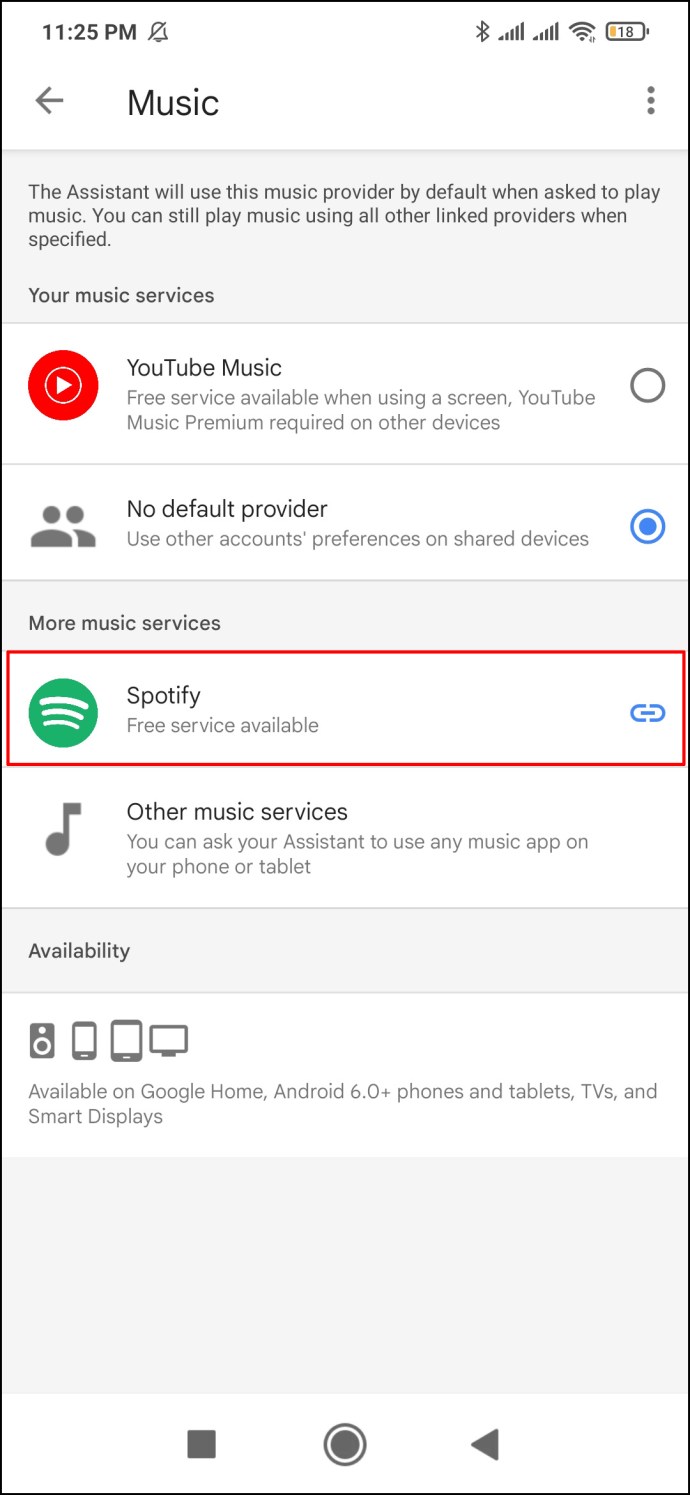
- Wählen Sie „Konto verknüpfen“.
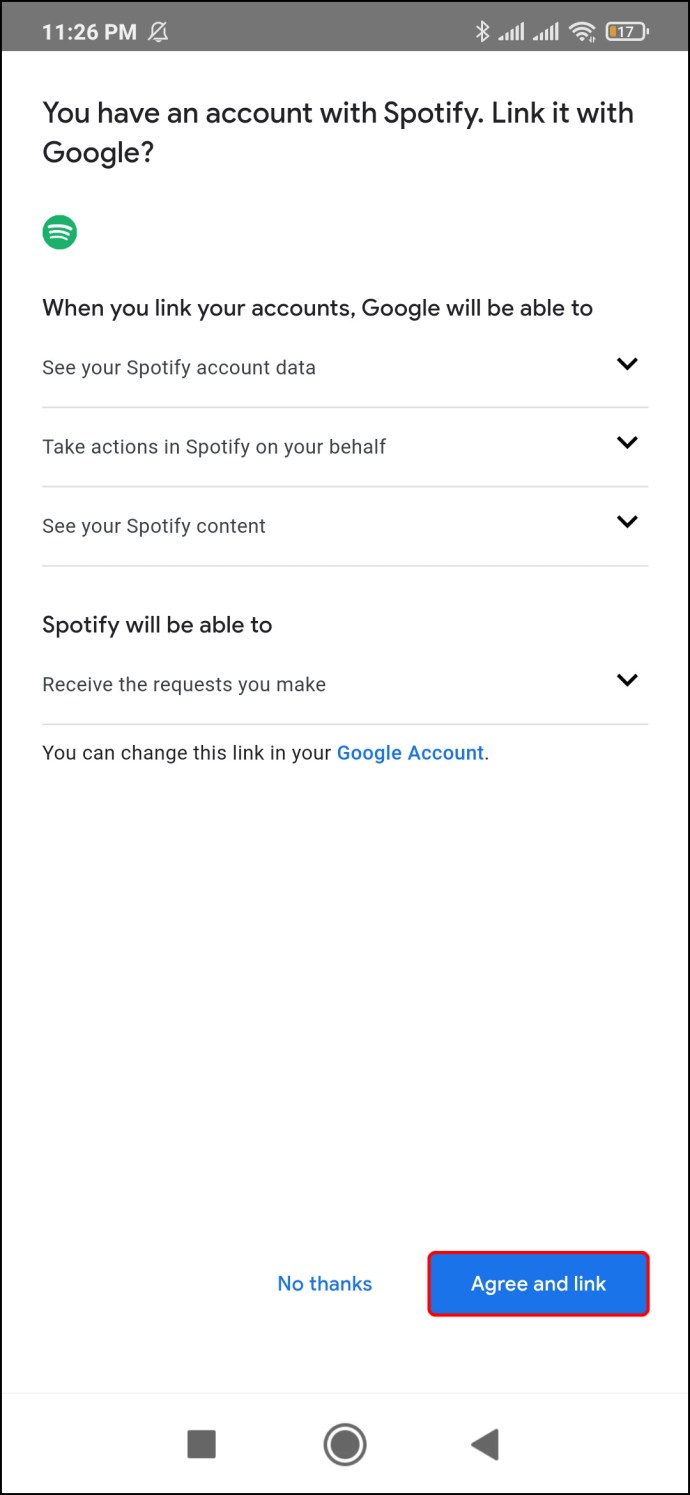
- Tippen Sie auf „Bei Spotify anmelden“.
Notiz: Sie können diese Methode sowohl für Android- als auch für iPhone-Geräte verwenden.
Sobald Sie sich bei Ihrem Spotify-Konto anmelden, wird es automatisch mit Ihrem Google Home verknüpft. Sobald Spotify Ihr Standard-Musikplayer ist, können Sie eine beliebige Wiedergabeliste aus Ihrer Spotify-Bibliothek als Alarm festlegen. Sie können auch einen Künstler, eine Band oder ein Lied von Spotify als Ihren bevorzugten Wecker auswählen.
Praktischerweise müssen Sie den Namen Ihres Musik-Streaming-Dienstes nicht erwähnen, wenn Sie den Wecker für Google Home einstellen. Verwenden Sie den Sprachbefehl wie gewohnt, und Google Home zieht den Song standardmäßig aus der Spotify-Bibliothek.
Wenn Sie über Spotify Premium verfügen, können Sie dessen Premium-Funktionen auch auf Ihren Google Home-Lautsprechern verwenden.
Zusätzliche FAQ
Wie ändere ich die Weckerlautstärke bei Google Home?
Wenn Sie die Lautstärke Ihres allgemeinen Alarms auf Google Home ändern möchten, müssen Sie die Google Home-App verwenden, die Sie zuvor auf Ihrem Telefon oder Tablet installiert haben. Stellen Sie sicher, dass Ihr Telefon über eine starke WLAN-Verbindung verfügt und dass es sich um dieselbe Verbindung handelt, mit der Ihr Google Home- oder Google Nest-Lautsprecher verbunden ist.
Nachdem Sie die WLAN-Verbindung überprüft haben, können Sie die allgemeine Alarmlautstärke wie folgt anpassen:
1. Starten Sie die App auf Ihrem Mobilgerät.
2. Suchen Sie Ihren Google Home-Lautsprecher in der Liste und tippen Sie darauf.
3. Gehen Sie zu „Einstellungen“ in der oberen rechten Ecke Ihres Bildschirms.
4. Fahren Sie mit „Audio“ fort.
5. Tippen Sie auf „Alarme & Timer“.
6. Drehen Sie die Lautstärke nach Belieben nach oben oder unten.
Notiz: Diese Methode ist für iPads, iPhone und Android-Geräte gleich.
Um die Lautstärke Ihres Medienweckers auf Google Home zu ändern, müssen Sie die Lautstärke des Lautsprechers und des Displays ändern. Dazu können Sie einen der folgenden Sprachbefehle verwenden:
· "Hey Google, dreh es auf/her."
· "Ok Google, maximale/minimale Lautstärke." Verwenden Sie diesen Sprachbefehl, wenn Sie die Lautstärke ganz nach oben oder unten drehen möchten.
· „Ok Google, Lautstärkestufe 5.“
· "Hey Google, Lautstärke auf 80 %."
· "Ok Google, reduziere die Lautstärke um 20 %."
Sie können die Lautstärke auch per Touch regeln. Um die Lautstärke zu erhöhen, wischen Sie oben auf dem Google Home-Gerät im Uhrzeigersinn. Um die Lautstärke zu verringern, wischen Sie oben auf Ihrem Google Home-Gerät gegen den Uhrzeigersinn. Wenn Sie ein Google Home Mini (2. Generation) besitzen, tippen Sie auf die rechte Seite des Geräts, um die Lautstärke zu erhöhen, und auf die linke Seite, um sie zu verringern. Wenn Sie 10 Mal hintereinander darauf tippen, wird Ihr Gerät vollständig stummgeschaltet.
Wachen Sie mit Ihren Lieblingsliedern auf
Das Einstellen eines Weckers war noch nie einfacher und macht mehr Spaß. Mit einem einfachen Sprachbefehl weckt Sie Google Home „auf der rechten Seite des Bettes“. Sobald Sie Ihr Google Home mit Ihrem Spotify-Konto verknüpft haben, können Sie jeden Song, jedes Album, jede Playlist oder jeden Interpreten aus Ihrer Spotify-Playlist auswählen, um Sie morgens aufzuwecken.
Haben Sie einen Song mit Sprachbefehlen als Google Home-Alarm eingestellt? Welches Lied hast du für deinen Wecker gewählt? Lassen Sie es uns im Kommentarbereich unten wissen.